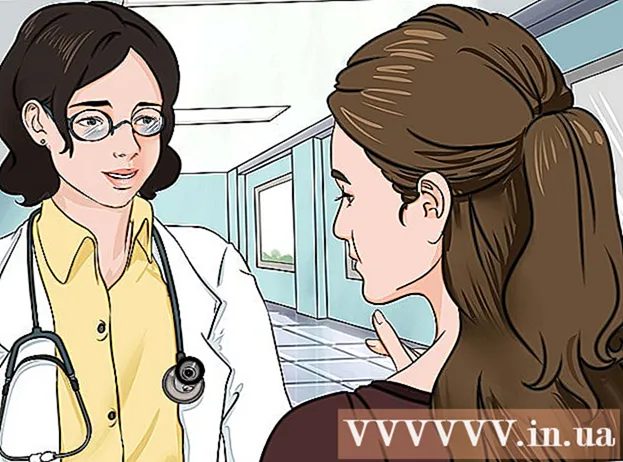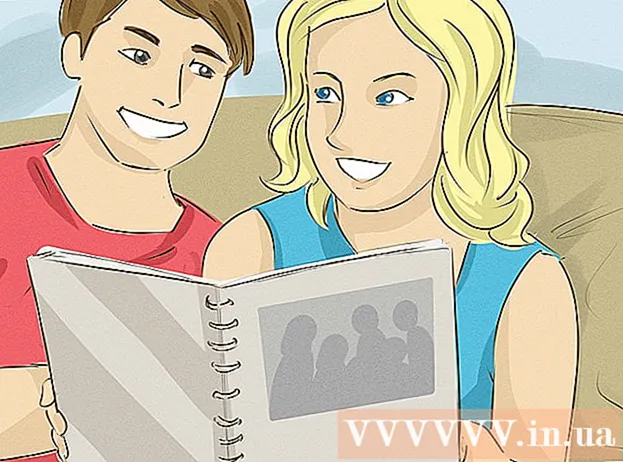Муаллиф:
William Ramirez
Санаи Таъсис:
18 Сентябр 2021
Навсозӣ:
1 Июл 2024

Мундариҷа
- Қадамҳо
- Усули 1 аз 2: Чӣ тавр ранг кардани PicsArt -ро истифода бурдан мумкин аст
- Усули 2 аз 2: Чӣ тавр истифода бурдани шумо Doodle
Ин мақола ба шумо нишон медиҳад, ки чӣ тавр бо истифода аз телефон ё планшети Android аксҳоро таҳрир кардан ва кашидан мумкин аст. Ба шумо танҳо барномаи PicsArt Color Paint ё You Doodle лозим аст, ки онро аз Store Play ройгон зеркашӣ кардан мумкин аст.
Қадамҳо
Усули 1 аз 2: Чӣ тавр ранг кардани PicsArt -ро истифода бурдан мумкин аст
 1 PicsArt Color Paint -ро оғоз кунед. Нишонаи барнома ба "P" -и сафед дар заминаи кабуд-гулобӣ монанд аст.
1 PicsArt Color Paint -ро оғоз кунед. Нишонаи барнома ба "P" -и сафед дар заминаи кабуд-гулобӣ монанд аст. - Шумо метавонед дар дастгоҳи Android -и худ PicsArt Color Paint -ро ройгон зеркашӣ кунед Дӯкони бозӣ
 .
.
- Шумо метавонед дар дастгоҳи Android -и худ PicsArt Color Paint -ро ройгон зеркашӣ кунед Дӯкони бозӣ
 2 Пахш кунед Расмкаширо оғоз кунед. Ин тугмаи гулобиранги воқеъ дар поёни экран аст.
2 Пахш кунед Расмкаширо оғоз кунед. Ин тугмаи гулобиранги воқеъ дар поёни экран аст. - Агар тугма нишон дода нашавад Расмкаширо оғоз кунедпас бо пахш кардани тиреза бо нишона лоиҳаи навро оғоз кунед + дар марказ.
 3 Тасвири аксро клик кунед. Он дар болои экран ҷойгир аст ва ба тасвири кӯҳе монанд аст, ки дар кунҷи чапи поён аломати "+" дорад.
3 Тасвири аксро клик кунед. Он дар болои экран ҷойгир аст ва ба тасвири кӯҳе монанд аст, ки дар кунҷи чапи поён аломати "+" дорад. - "Иҷозат додан" -ро клик кунед, то ба PicsArt дастрасӣ ба аксҳои худро дастрас кунед.
 4 Тасвиреро интихоб кунед, ки дар он чизеро кашидан мехоҳед. Сурат дар ҳолати таҳрир кушода мешавад.
4 Тасвиреро интихоб кунед, ки дар он чизеро кашидан мехоҳед. Сурат дар ҳолати таҳрир кушода мешавад. - Агар хоҳед, шумо метавонед аввал бо пахш кардани тасвири камера аксҳои нав гиред.
 5 Акси худро нашр кунед. Барои интиқол ба ҷои дигар маркази тасвирро пахш карда нигоҳ доред. Шумо инчунин метавонед тасвирҳоро бо истифода аз яке аз се нишонаҳое, ки дар кунҷҳои акс ҷойгиранд, таҳрир ва интиқол диҳед. Онҳоро барои:
5 Акси худро нашр кунед. Барои интиқол ба ҷои дигар маркази тасвирро пахш карда нигоҳ доред. Шумо инчунин метавонед тасвирҳоро бо истифода аз яке аз се нишонаҳое, ки дар кунҷҳои акс ҷойгиранд, таҳрир ва интиқол диҳед. Онҳоро барои: - Ⓧ: тасвирро нест кунед.
- ⤡: андозаи тасвирро тағир диҳед.
- ⟲: гардиш кардани тасвир.
 6 Пахш кунед
6 Пахш кунед  . Ин тугма дар кунҷи рости боло ҷойгир аст. Минтақаи тасвир интихоб карда мешавад.
. Ин тугма дар кунҷи рости боло ҷойгир аст. Минтақаи тасвир интихоб карда мешавад.  7 Тасвири чархи кабудро клик кунед. Он дар панели асбобҳо дар тарафи чапи поёни экран ҷойгир аст. Интихоби ранг кушода мешавад.
7 Тасвири чархи кабудро клик кунед. Он дар панели асбобҳо дар тарафи чапи поёни экран ҷойгир аст. Интихоби ранг кушода мешавад.  8 Рангро интихоб кунед ва клик кунед
8 Рангро интихоб кунед ва клик кунед  . Аввал ранги чархи рангро интихоб кунед. Сипас сатҳи равшаниро бо пахш кардани ҷои дилхоҳ дар секунҷа тағир диҳед.
. Аввал ранги чархи рангро интихоб кунед. Сипас сатҳи равшаниро бо пахш кардани ҷои дилхоҳ дар секунҷа тағир диҳед. - Шумо инчунин метавонед ранги дилхоҳро аз рӯйхати рангҳои пешниҳодшуда дар зер интихоб кунед.
 9 Нишони хасро клик кунед. Он дар тарафи рости нишони чархи ранг дар панели асбобҳо дар поёни экран аст. Маҷмӯи чӯткаҳои дастрас кушода мешаванд.
9 Нишони хасро клик кунед. Он дар тарафи рости нишони чархи ранг дар панели асбобҳо дар поёни экран аст. Маҷмӯи чӯткаҳои дастрас кушода мешаванд.  10 Чӯтка интихоб кунед. Ангушти худро лағжонед, то ҳама чуткаҳои мавҷударо аз назар гузаронед ва онеро, ки мехоҳед интихоб кунед. Бо истифода аз слайдер, шумо метавонед андоза ва тунукии хасро танзим кунед.
10 Чӯтка интихоб кунед. Ангушти худро лағжонед, то ҳама чуткаҳои мавҷударо аз назар гузаронед ва онеро, ки мехоҳед интихоб кунед. Бо истифода аз слайдер, шумо метавонед андоза ва тунукии хасро танзим кунед. - Тасвирро клик кунед ^барои дидани молаҳо дар экрани пурра. Нишона дар кунҷи рости болоии тиреза ҷойгир аст.
- Барои кам кардани тиреза, ангушти худро аз боло ба поён лағжонед.
 11 Ба расм кашед. Танҳо бо ангушти худ дар саросари экран кашед. Шумо ҳамеша метавонед ҳам ранг ва ҳам хасро иваз кунед. Агар лозим бошад, бо истифода аз асбобҳои гуногун расми худро таҳрир кунед.
11 Ба расм кашед. Танҳо бо ангушти худ дар саросари экран кашед. Шумо ҳамеша метавонед ҳам ранг ва ҳам хасро иваз кунед. Агар лозим бошад, бо истифода аз асбобҳои гуногун расми худро таҳрир кунед. - Шумо метавонед амали охирини худро бо пахши тугма бекор кунед ↩.
- Барои нест кардани зиёдатӣ аз хаткӯркунак истифода баред.
 12 Пахш кунед →. Ин тир дар кунҷи рости болост. Шумо ба саҳифаи Захира ва Мубодила бурда мешавед.
12 Пахш кунед →. Ин тир дар кунҷи рости болост. Шумо ба саҳифаи Захира ва Мубодила бурда мешавед.  13 Пахш кунед Галерея. Тасвир дар дастгоҳи Android -и шумо сабт карда мешавад.
13 Пахш кунед Галерея. Тасвир дар дастгоҳи Android -и шумо сабт карда мешавад.
Усули 2 аз 2: Чӣ тавр истифода бурдани шумо Doodle
 1 Дар дастгоҳи Android барномаи You Doodle -ро оғоз кунед. Ин тасвири мудаввар бо палитраи рангҳои гуногунранг дар мобайн аст.
1 Дар дастгоҳи Android барномаи You Doodle -ро оғоз кунед. Ин тасвири мудаввар бо палитраи рангҳои гуногунранг дар мобайн аст. - Агар шумо надошта бошед Шумо doodle, аз он бор кунед Дӯкони бозӣ
 .
.
- Агар шумо надошта бошед Шумо doodle, аз он бор кунед Дӯкони бозӣ
 2 Пахш кунед Воридот. Ин тугма дар болои экран ҷойгир аст.
2 Пахш кунед Воридот. Ин тугма дар болои экран ҷойгир аст. 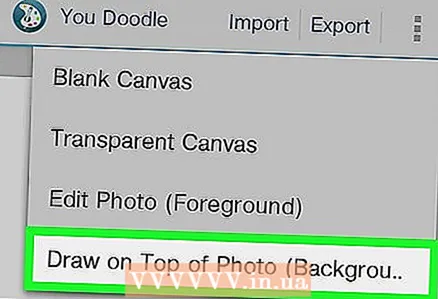 3 Пахш кунед Дар болои акс ранг кунед. Ин варианти охирин дар рӯйхати пешниҳодшуда мебошад. Пас аз рӯйхате, ки дар поёни экран пайдо мешавад, як манбаъро интихоб кунед.
3 Пахш кунед Дар болои акс ранг кунед. Ин варианти охирин дар рӯйхати пешниҳодшуда мебошад. Пас аз рӯйхате, ки дар поёни экран пайдо мешавад, як манбаъро интихоб кунед.  4 Тасвири галереяи аксҳоро клик кунед. Агар шумо хоҳед, ки ин барномаро истифода баред, тасвири Google Photos -ро клик кунед. Шумо инчунин метавонед аксҳоро аз Галерея ё Фотогалереяҳо интихоб кунед.
4 Тасвири галереяи аксҳоро клик кунед. Агар шумо хоҳед, ки ин барномаро истифода баред, тасвири Google Photos -ро клик кунед. Шумо инчунин метавонед аксҳоро аз Галерея ё Фотогалереяҳо интихоб кунед.  5 Аксе, ки мехоҳед кашидан мехоҳед, ламс кунед. Акс дар асбоби буридан кушода мешавад.
5 Аксе, ки мехоҳед кашидан мехоҳед, ламс кунед. Акс дар асбоби буридан кушода мешавад.  6 Агар лозим бошад, тасвирро ба андозаи дилхоҳ буред. Гӯшаҳо ё паҳлӯҳои росткунҷаро ҳаракат диҳед, то қисми аксеро, ки мехоҳед, интихоб кунед, ва баъд буриданро клик кунед. Ин тугма дар болои экран ҷойгир аст.
6 Агар лозим бошад, тасвирро ба андозаи дилхоҳ буред. Гӯшаҳо ё паҳлӯҳои росткунҷаро ҳаракат диҳед, то қисми аксеро, ки мехоҳед, интихоб кунед, ва баъд буриданро клик кунед. Ин тугма дар болои экран ҷойгир аст. - Барои интихоби тамоми акс, тасвири аввалро клик кунед (чоркунҷа бо ду тир дар мобайн). Он дар кунҷи чапи поёни экран аст.
- Агар ба шумо лозим аст, ки аксро гардонед, тасвири дуюмро пахш кунед (тирчаи каҷ).
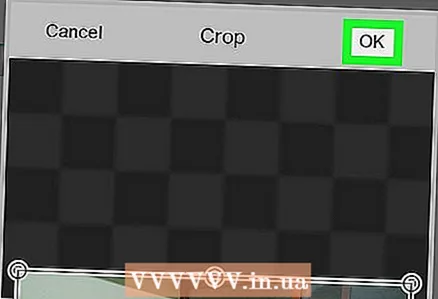 7 Пахш кунед Apply. Он дар кунҷи рости болоии экран ҷойгир аст. Акнун шумо метавонед сурати интихобшударо таҳрир кунед.
7 Пахш кунед Apply. Он дар кунҷи рости болоии экран ҷойгир аст. Акнун шумо метавонед сурати интихобшударо таҳрир кунед.  8 Нишони хасро клик кунед. Он дар поёни экран ҷойгир аст. Маҷмӯи хасу ранг кушода мешавад.
8 Нишони хасро клик кунед. Он дар поёни экран ҷойгир аст. Маҷмӯи хасу ранг кушода мешавад.  9 Чуткаи дилхоҳро интихоб кунед ва клик кунед Apply. Аз рӯйхате, ки мекушояд, ранг ё намунаи дилхоҳро интихоб кунед. Шумо метавонед бо истифода аз слайдерҳо андоза ва тунукии хасро тағир диҳед.
9 Чуткаи дилхоҳро интихоб кунед ва клик кунед Apply. Аз рӯйхате, ки мекушояд, ранг ё намунаи дилхоҳро интихоб кунед. Шумо метавонед бо истифода аз слайдерҳо андоза ва тунукии хасро тағир диҳед. - Барои интихоби ягон ранг аз палитраи пешниҳодшуда, "Пур кардан" -ро клик кунед. Шумо инчунин метавонед намунаеро аз имконоти дастрас дар болои экран интихоб кунед.
- Дар қуттии андоза, слайдерро ба рост ҳаракат диҳед, то андозаи хасро зиёд кунед ё барои кам кардани он.
- Дар қуттии шаффофият слайдерро ба чап ҳаракат диҳед, то ранг ё намунаи хасро шаффофтар кунед ё ба рост барои шаффофтар кардани он.
 10 Бо пахш кардани ангушти худ дар экран чизе дар акс кашед. Агар ба шумо ин ҳодиса маъқул набошад, амали охиринро бо пахш кардани нишони тирчаи каҷ дар кунҷи чапи поёни экран бекор кунед.
10 Бо пахш кардани ангушти худ дар экран чизе дар акс кашед. Агар ба шумо ин ҳодиса маъқул набошад, амали охиринро бо пахш кардани нишони тирчаи каҷ дар кунҷи чапи поёни экран бекор кунед.  11 Пахш кунед Содирот. Шумо метавонед сурати таҳриршударо захира кунед ё дар шабакаҳои иҷтимоӣ мубодила кунед.
11 Пахш кунед Содирот. Шумо метавонед сурати таҳриршударо захира кунед ё дар шабакаҳои иҷтимоӣ мубодила кунед. 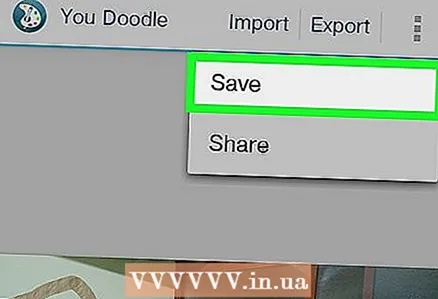 12 Пахш кунед Захира кунед. Рӯйхати форматҳои дастрас кушода мешавад.
12 Пахш кунед Захира кунед. Рӯйхати форматҳои дастрас кушода мешавад. 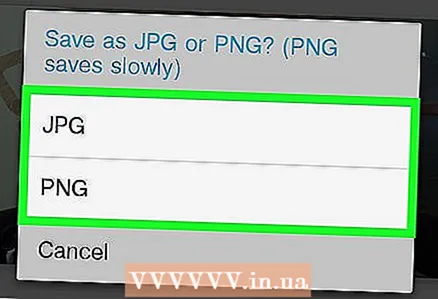 13 Форматеро, ки мехоҳед, интихоб кунед. Файл метавонад ҳамчун "PNG" ё "JPG" сабт карда шавад. Ин ба сифат таъсир намерасонад, аммо файлҳои PNG каме дертар захира карда мешаванд.
13 Форматеро, ки мехоҳед, интихоб кунед. Файл метавонад ҳамчун "PNG" ё "JPG" сабт карда шавад. Ин ба сифат таъсир намерасонад, аммо файлҳои PNG каме дертар захира карда мешаванд.  14 Ба акс ном гузоред ва клик кунед Apply. Акси таҳриршуда дар галереяи аксҳои дастгоҳи Android -и шумо сабт карда мешавад.
14 Ба акс ном гузоред ва клик кунед Apply. Акси таҳриршуда дар галереяи аксҳои дастгоҳи Android -и шумо сабт карда мешавад.